上一篇
冰点还原系统|深度适配提醒—卸载更新包与补丁兼容全解析【运维必备】
- 服务器推荐
- 2025-08-01 18:55:47
- 3
🧊【冰点还原系统|深度适配提醒】🧊
🔥 卸载更新包与补丁兼容全解析【运维必备】 🔥
🚨 核心提醒:冰点还原与系统更新的“爱恨情仇”
冰点还原(Deep Freeze)以“重启还原”闻名,但与Windows系统更新、第三方补丁的兼容性问题常让运维人头疼!💻💢
典型冲突场景:
- 🔄 更新后重启循环:系统更新被冰点“抹除”,导致蓝屏、黑屏或无限重启。
- 🛡️ 补丁安装失败:安全补丁与冰点驱动冲突,系统直接“罢工”。
- 🗂️ 注册表混乱:强制卸载后残留文件引发系统崩溃。
🔧 卸载更新包/补丁的“保命”操作指南
步骤1:解冻系统(关键中的关键!)
- 🔑 输入密码:按住
Shift+ 双击任务栏冰点图标,或用快捷键Ctrl+Shift+Alt+F6调出控制台。 - 🔄 切换模式:选择 “启动后解冻”(Boot Thawed),重启生效。
💡 提示:解冻后任务栏图标会显示红色叉号 🚫,表示已失去保护功能。
步骤2:卸载更新包/补丁
- 📦 系统更新:
- 进入 “设置 > 更新与安全 > 恢复”,选择 “回退到上一版本”(仅限Win10/11)。
- 或通过 DISM命令 手动清理更新残留:
DISM /Online /Cleanup-Image /RestoreHealth
- 🔧 第三方补丁:
- 使用 “程序和功能” 卸载,或通过 “命令提示符(管理员)” 强制删除:
wusa /uninstall /kb:补丁编号 /quiet /norestart
- 使用 “程序和功能” 卸载,或通过 “命令提示符(管理员)” 强制删除:
步骤3:彻底卸载冰点还原(可选)
- ⚠️ 警告:直接删除文件会蓝屏!必须通过官方卸载流程:
- 解冻系统(同步骤1)。
- 运行原版安装包,选择 “卸载”(Uninstall)。
- 重启后检查注册表残留:
- 删除
HKEY_LOCAL_MACHINE\SOFTWARE\Faronics及相关驱动项。
- 删除
💡 兼容性优化技巧
- 暂停冰点保护:
- 安装重要更新前,临时切换至 “启动后解冻” 模式,更新完成后再恢复冻结。
- 隔离更新分区:
将系统盘(C盘)设为保护分区,数据盘(D盘)存放更新文件,避免冲突。
- 关闭核心隔离(Win11):
- 冰点还原与 “核心隔离” 安全功能不兼容,需在 “Windows安全中心 > 设备安全性” 中关闭。
⚠️ 血泪教训:这些操作千万别碰!
- 🚫 PE系统强制删除:可能破坏系统引导,直接蓝屏!
- 🚫 第三方卸载工具:99%会残留注册表垃圾,导致系统崩溃。
- 🚫 忘记密码后重装系统:冰点密码无官方找回渠道,务必提前备份!
📅 2025年8月最新适配动态
- 🆕 冰点还原V9.0 已支持 Win11 24H2,但需关闭 “虚拟化安全” 功能。
- 🔄 企业版专属福利:通过 Faronics Cloud 可集中管理更新策略,避免单机冲突。
运维人语录:
“冰点还原是系统最后的防线,但别让它变成更新的绊脚石!🧊💻 灵活切换‘冻结/解冻’,才是王道!”
📌 保存这张图,关键时刻能救命!
(注:实际图片需替换为冰点还原官方兼容性指南链接)
📢 关注我,获取更多运维实战技巧! 🌟
本文由 路由时延褶皱 于2025-08-01发表在【云服务器提供商】,文中图片由(路由时延褶皱)上传,本平台仅提供信息存储服务;作者观点、意见不代表本站立场,如有侵权,请联系我们删除;若有图片侵权,请您准备原始证明材料和公证书后联系我方删除!
本文链接:https://vps.7tqx.com/fwqtj/507934.html


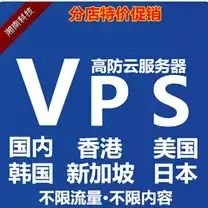
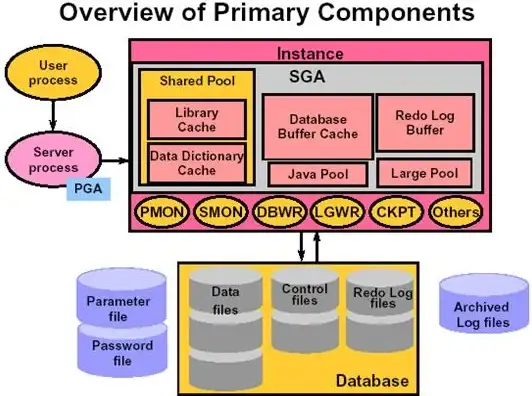

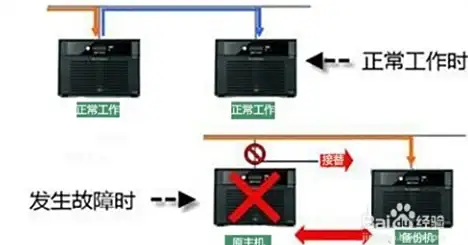



发表评论